您好,登錄后才能下訂單哦!
您好,登錄后才能下訂單哦!
這篇文章主要介紹Centos7下如何安裝配置mysql 8.0.15,文中介紹的非常詳細,具有一定的參考價值,感興趣的小伙伴們一定要看完!
本文為大家分享了mysql 8.0.15 安裝配置圖文教程,供大家參考,具體內容如下
1.進官網,選擇適合自己版本的linux下的MYSQL版本。
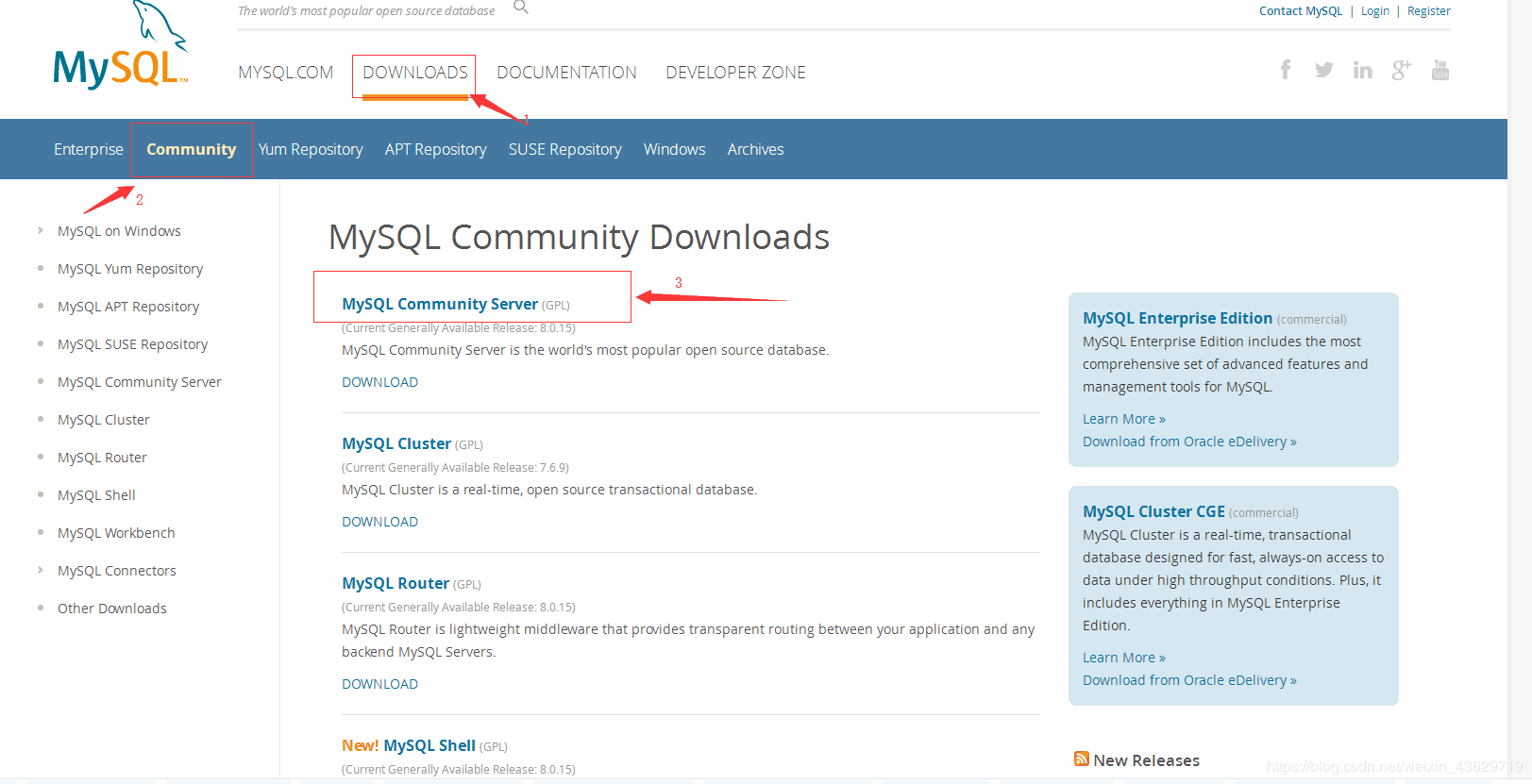
按照箭頭上的數字,依次進行操作,進入下面這個圖景。

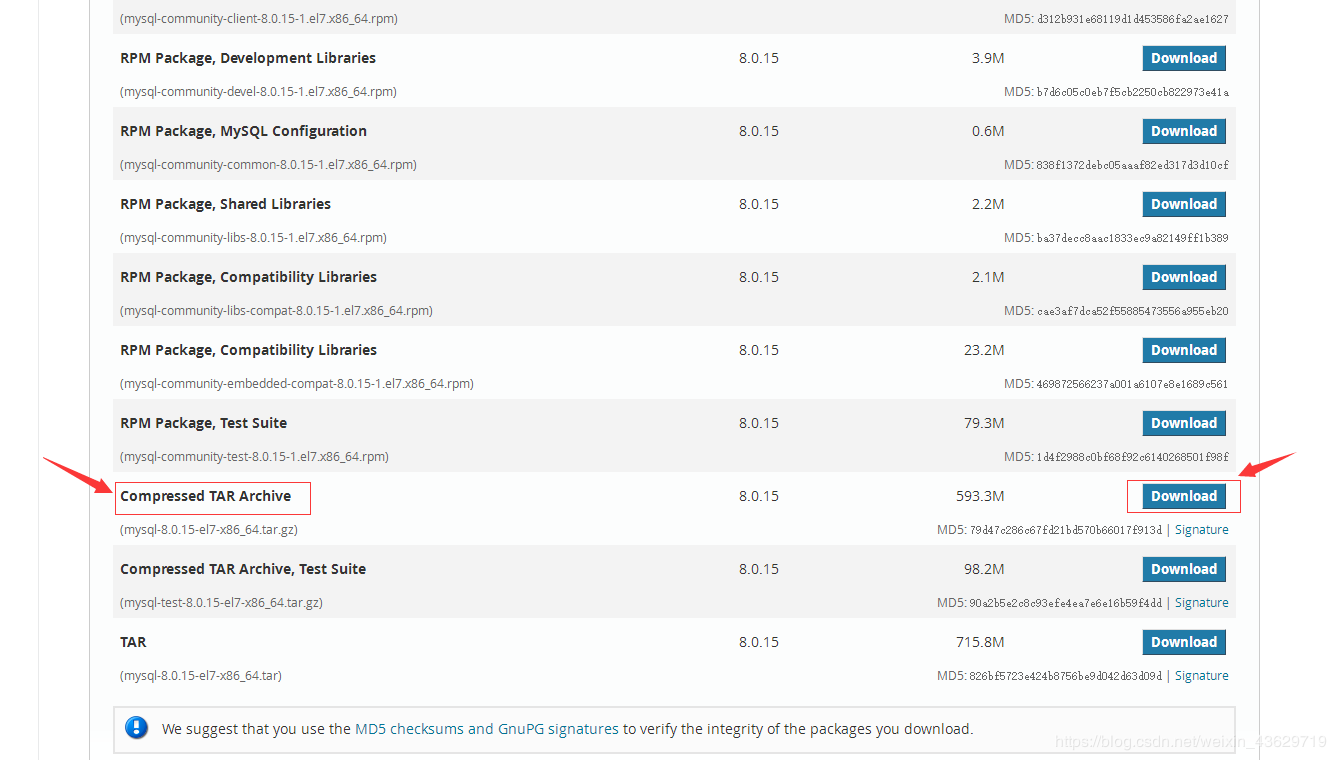
等待下載好,這樣第一步就完成了。
2.將其下載好的mysql-8.0.15-el7-x86_64.tar.gz 上傳至linux系統中進行解壓 。
(1)本人將這個文件上傳至/root/ 目錄下,首先查看 /root/目錄下的文件。以確保系統中有這個文件。
cd /root/ ls

(2)將文件進行解壓。
tar -zxvf mysql-8.0.15-el7-x86_64.tar.gz
然后會在當前 /root/ 目錄下會生成 這個目錄。

3.對mysql進行安裝。
(1)將mysql-8.0.15-el7-x86_64 安裝到 /usr/local/mysql 下。
mv mysql-8.0.15-el7-x86_64 /usr/local/mysql //將文件移動到 /usr/local/ 目錄下,并更名為mysql
(2)為系統添加mysql 組和用戶。
groupadd mysql和useradd -r -g mysql mysql
(3)進入 /usr/local/mysql 目錄下,修改相關權限。
cd /usr/local/mysql //進入/usr/local/mysql 目錄 chown -R mysql:mysql ./ //修改當前目錄為mysql用戶
(4)mysql初始化操作,記錄下臨時密碼,之后第一次登錄的時候會用到。
bin/mysqld --initialize --user=mysql --basedir=/usr/local/mysql --datadir=/usr/local/mysql/data //運行完成會生成一個暫時的密碼
結果如下

(5)查看初始化過程中有沒有自動生成my.cnf 文件.
cd /etc/ //進入/etc/目錄下 ls | grep my.cnf //查看是否有my.cnf 文件。有則會產生結果
(6) 初始化生成了my.cnf 文件,跳至第八步,修改my.cnf 文件的信息。

(7) 如果初始化過程中沒有生成my.cnf , 新建一個my-defalut.cnf文件,將其復制到/etc/my.cnf
touch my-defalut.cnf //新建一個文件 chmod 755 my-defalut.cnf // 賦予權限 cp my-defalut.cnf /etc/my.cnf // 將文件復制到/etc/ 目錄下,并更名為my.cnf 文件名
(8)my.cnf 的信息如下
[mysqld] basedir=/usr/local/mysql datadir=/usr/local/mysql/data port=3306 socket=/tmp/mysql.sock pid-file=/usr/local/mysql/$hostname.pid //注意了,小細節,這里的 $hostname 是linux的主機名。一般每個人主機名都是不一樣的。 sql_mode=NO_ENGINE_SUBSTITUTION,STRICT_TRANS_TABLES
(9)為mysql配置環境變量。
vim /etc/profile // 打開profile文件。 export MYSQL_HOME MYSQL_HOME=/usr/local/mysql export PATH=$PATH:$MYSQL_HOME/lib:$MYSQL_HOME/bin
(10) 設置為開機自啟動項。
依次執行一下代碼。
cp /usr/local/mysql/support-files/mysql.server /etc/init.d/mysql chmod +x /etc/init.d/mysql //添加可執行權限。 chkconfig --add mysql // 注冊啟動服務
輸入chkconfig --list //查看是否添加成功。

表示成功。
(11)開啟服務器,登錄進入mysql。
service mysql start //開啟服務器。 mysql -uroot -p //登錄進入mysql,然后提示輸入密碼。

輸入初始化過程中生成的臨時密碼,然后回車就行。進入一下頁面。
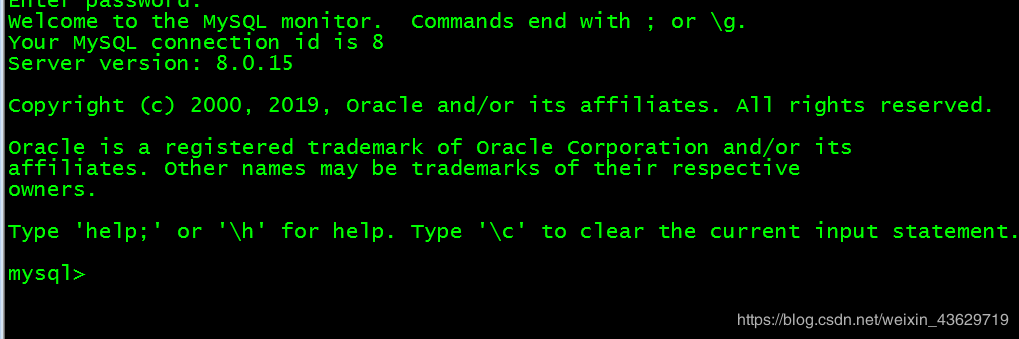
到此,說明已經安裝成功了。
(12)進入mysql后,修改密碼。不然你什么也做不了。
alter user 'root'@'localhost' identified by 'your_password';
然后 exit; 退出,重新進入,進行測試。
show databases;
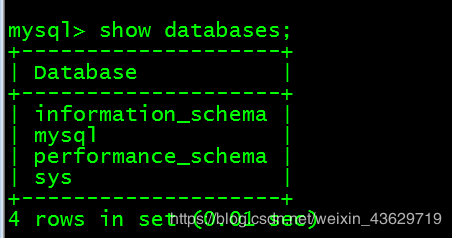
到此,關于安裝mysql 8.0.15版本的全部過程就已經結束了!
以上是“Centos7下如何安裝配置mysql 8.0.15”這篇文章的所有內容,感謝各位的閱讀!希望分享的內容對大家有幫助,更多相關知識,歡迎關注億速云行業資訊頻道!
免責聲明:本站發布的內容(圖片、視頻和文字)以原創、轉載和分享為主,文章觀點不代表本網站立場,如果涉及侵權請聯系站長郵箱:is@yisu.com進行舉報,并提供相關證據,一經查實,將立刻刪除涉嫌侵權內容。